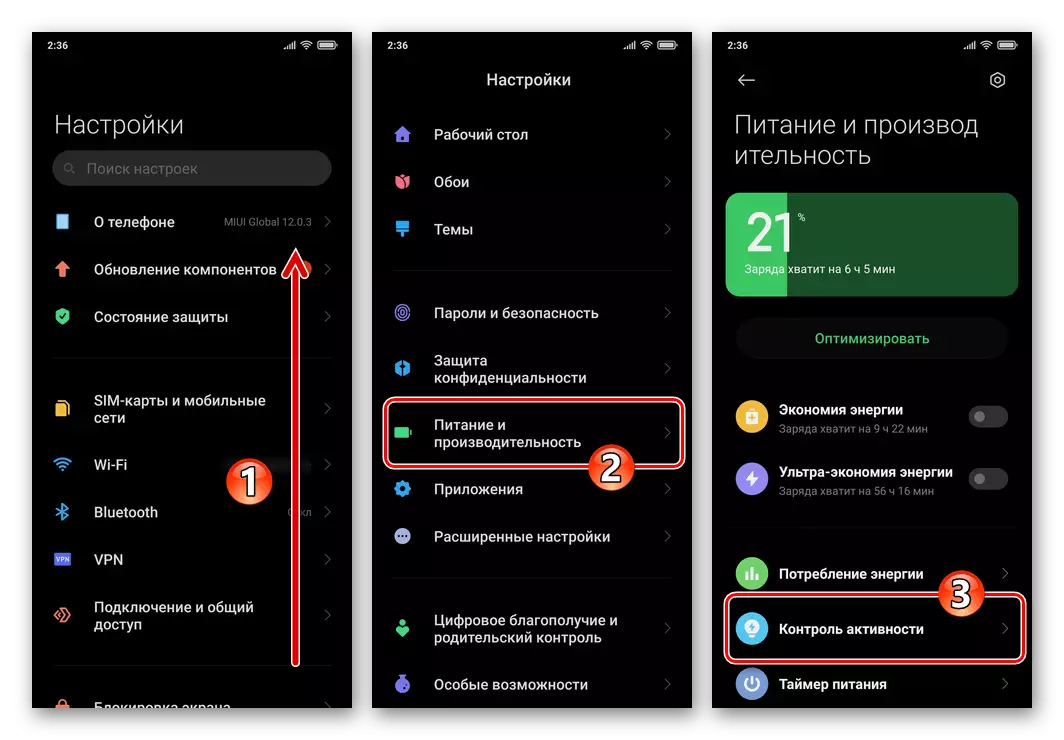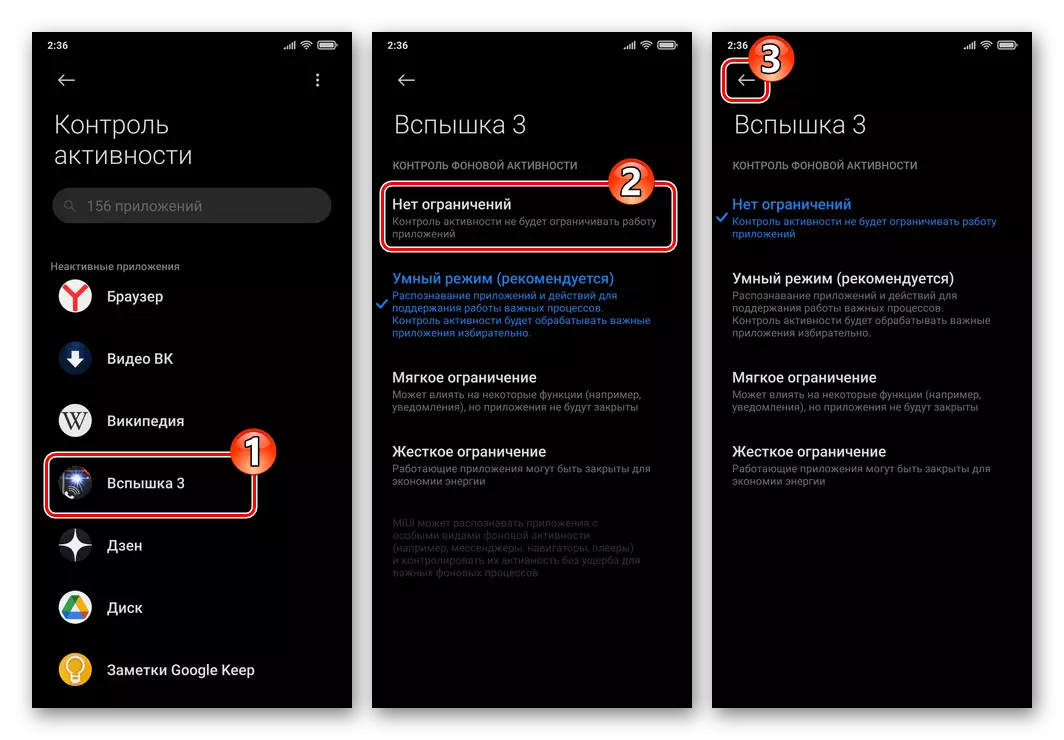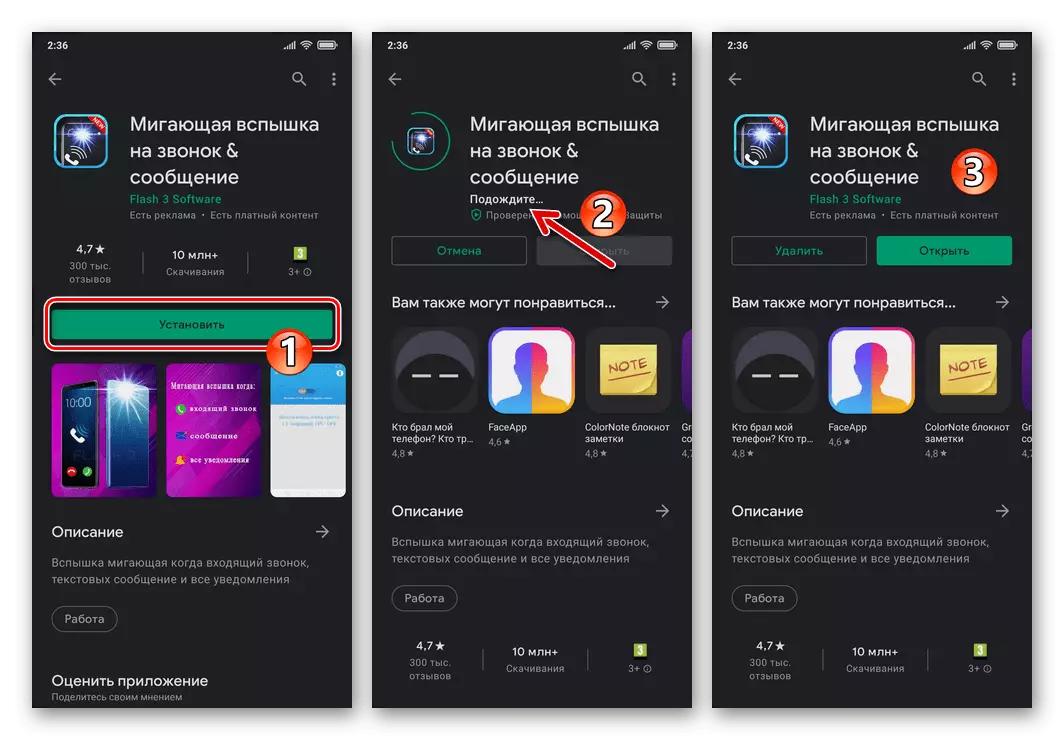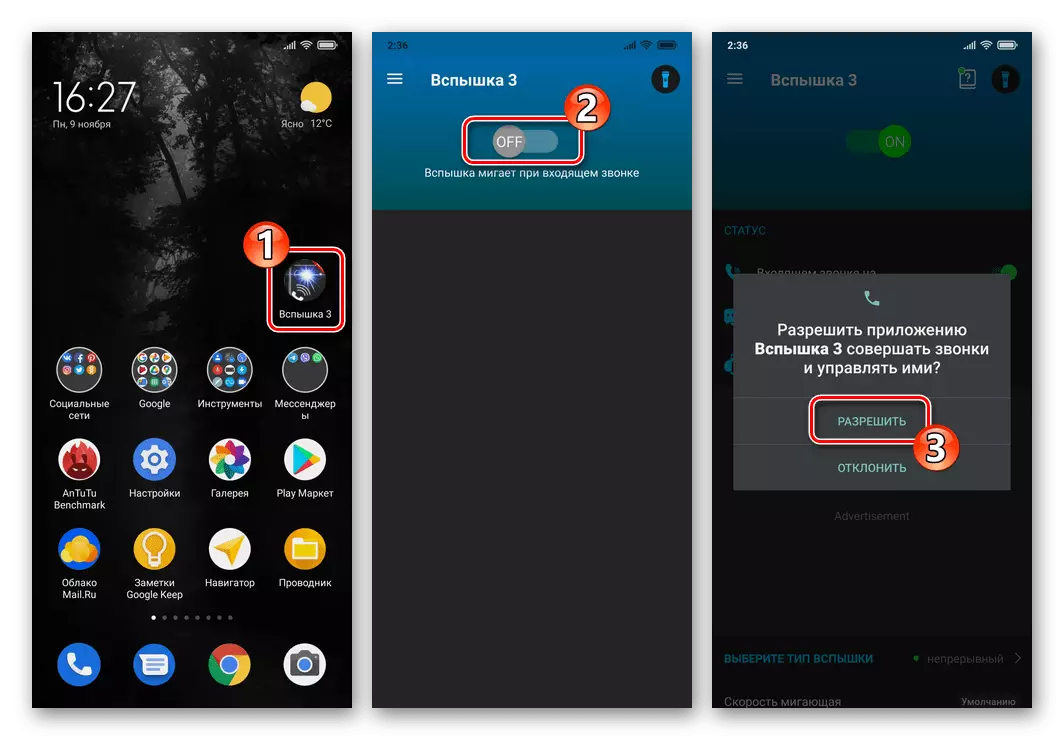पद्धत 1: Miui अनुप्रयोग "कॉल"
फ्लॅशिंगच्या स्वरूपात येणारा कॉल प्रविष्ट करण्याविषयी अधिसूचना प्राप्त करण्याची क्षमता Miui Xiaomi व्यवस्थापकीय स्मार्टफोनमध्ये डीफॉल्टनुसार उपलब्ध मानक "रिंग" मध्ये उपलब्ध आहे. अशा प्रकारे, टास्क आयटमचे निराकरण करण्यासाठी शीर्षक शीर्षकाने सर्वप्रथम, "डिव्हाइसवर Preinstalled कॉल" च्या सेटिंग्जशी संपर्क साधा.
- Miui Kit पासून कॉल करण्यासाठी, टॅप्नो तळाशी डेस्कटॉप डॉक चिन्हावर हँडसेटच्या प्रतिमेसह टॅप्नो. उघडलेल्या स्क्रीनच्या वरच्या उजव्या कोपर्यात असलेल्या बटणाच्या स्वरूपात केलेल्या बटणावर स्पर्श करा.

"कॉल" अनुप्रयोग कॉन्फिगर करण्याची संधी मिळवण्याचा दुसरा मार्ग "सेटिंग्ज" मियूआयद्वारे चालतो:
- "सेटिंग्ज" ओएस उघडा, "अनुप्रयोग" वर जा, "सिस्टम अनुप्रयोग" क्लिक करा.
- सिस्टम सॉफ्टवेअर सूचीमध्ये "कॉल" घालणे, टॅप करा.

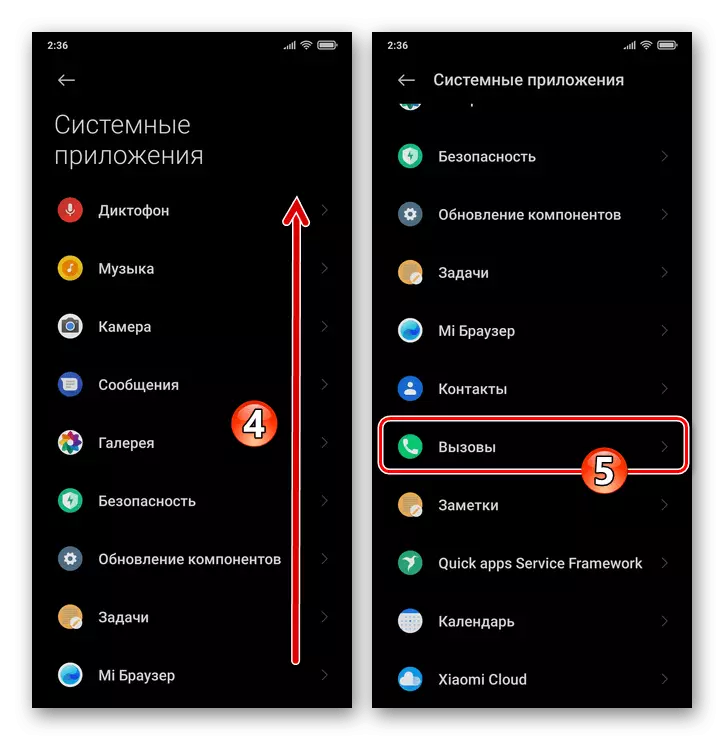
- स्क्रीनिंग स्क्रीनवरून "इनकमिंग कॉल" अनुप्रयोग सेटिंग्ज विभागात जा.
- "कॉलिंग करताना फ्लॅश कॉल करताना फ्लॅश" नाव स्पर्श करा "समाविष्ट" स्थितीवर स्विच करा.
- स्क्रीनच्या शीर्षस्थानी असलेल्या बाणावर दोनदा टॅप करणे, कॉल अनुप्रयोगाच्या सेटिंग्जमधून बाहेर पडा. जेव्हा आपण येणार्या कॉलच्या स्मार्टफोनवर पोहोचता तेव्हा आपण ऑपरेशनच्या परिणामाचा अंदाज लावू शकता.
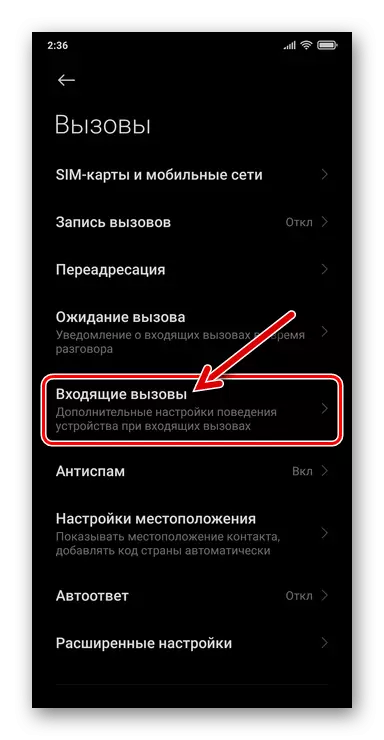
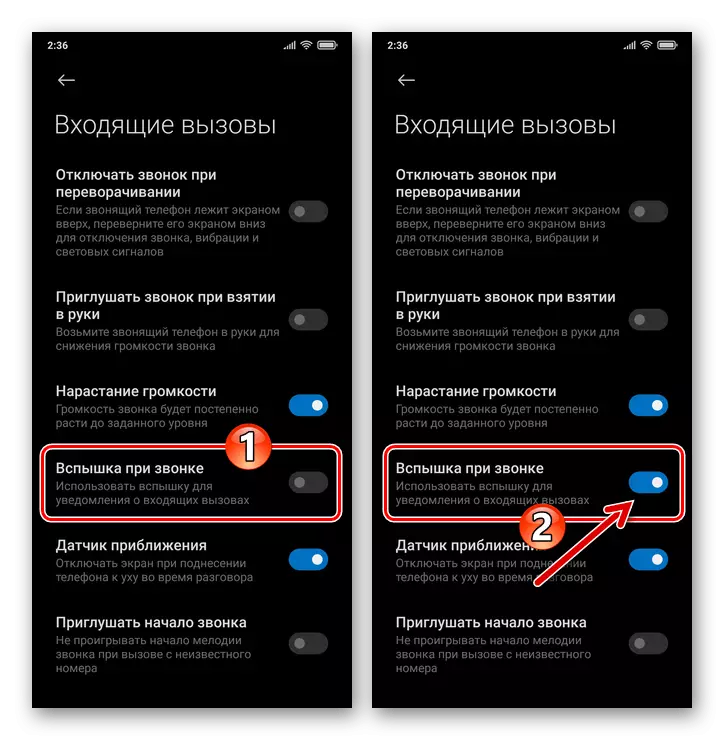
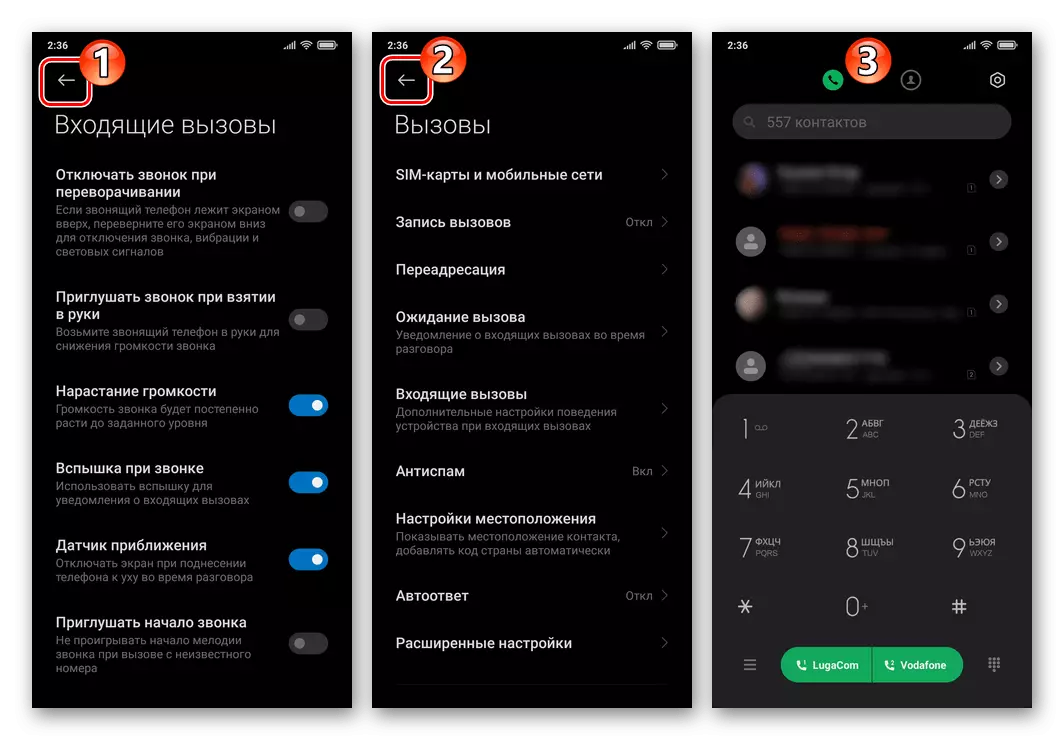
पद्धत 2: तृतीय पक्ष अनुप्रयोग
झियामी स्मार्टफोनच्या वापरकर्त्यांना, जे MIUI मध्ये "डायलर" च्या कार्यक्षमतेपर्यंत मर्यादित होऊ इच्छित नाही आणि कॉलसाठी इतर Android अनुप्रयोगांचा वापर करतात, तसेच फ्लॅश केवळ येणार्या कॉलमध्येच नाही तर आगमन करतात. एसएमएस, मेसेंजरमधील कार्यक्रम आणि / / / / / / / / / / / / / / / / / / / / / / / / / / / / / / / / / / / / / / / / / / / / / / / / / / / / / / / / / / / / / / / / / / किंवा सामाजिक विकासकांमधील संधी साधने सक्रिय करणे आवश्यक आहे.
उपरोक्त-निर्दिष्ट अभिमुखतेच्या लोकप्रिय निर्णयांपैकी एक तयार केला आहे. फ्लॅश 3 सॉफ्टवेअर. उत्पादन म्हणतात फ्लॅश 3. . शीर्षक शीर्षक मध्ये कार्य आयटम सोडविण्यासाठी हे साधन लागू करणे आम्ही खालील सूचनांवर पाहू.
Google Play बाजारातून कॉलवर आणि संदेशावर अॅप फ्लॅश फ्लॅश डाउनलोड करा
- स्मार्टफोनवरून खालील दुव्यावर जा, Google मध्ये उघडलेल्या पृष्ठावरून अनुप्रयोग डाउनलोड आणि स्थापित करा.
- फ्लॅश 3 चालवा, मुख्य स्क्रीनच्या शीर्षस्थानी स्थित टॅप करा, या मार्गाने "चालू" स्थितीत बदलणे. प्रदर्शित मिउई क्वेरी अंतर्गत "परवानगी द्या" क्लिक करा.
- जेव्हा कॉल येतो तेव्हा डिव्हाइस फ्लॅशचे वर्तन कॉन्फिगर करण्यासाठी, अनुप्रयोगाच्या मुख्य स्क्रीनवर दुसर्या क्षेत्राकडे जा:
- "फ्लॅश प्रकार निवडा.
- स्लाइडरला प्रभावित करून, फ्लॅशिंगच्या वेगाने समायोजित करा:
- हाताळणीच्या प्रभावाचे मूल्यांकन करण्यासाठी, "चाचणी" टॅप करणे - सध्या सेट केलेल्या पॅरामीटर्सनुसार फ्लॅश चालू होईल. चाचणी थांबविण्यासाठी, "थांबवा" क्लिक करा.
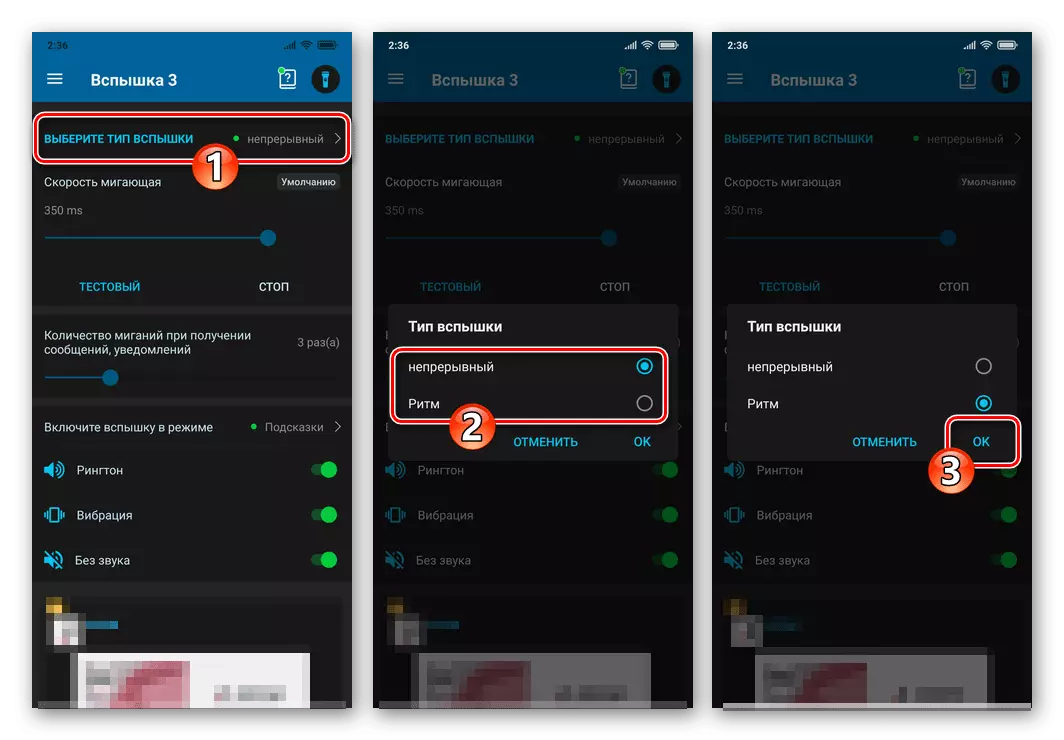
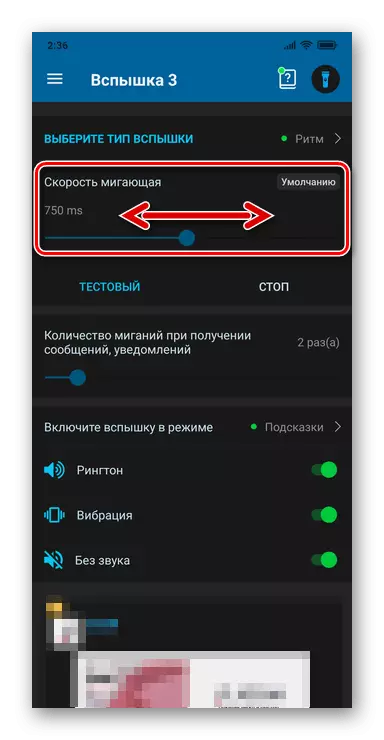
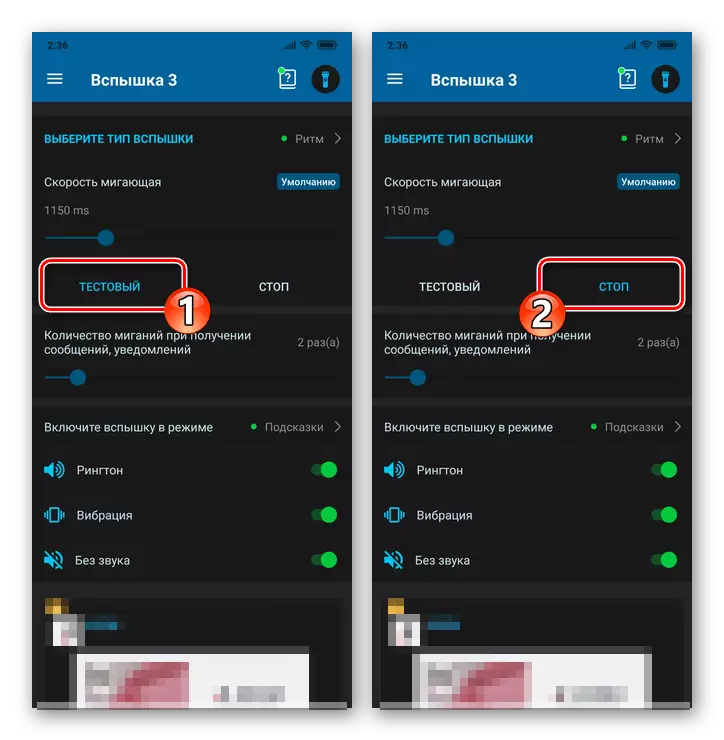
- Android डिव्हाइसच्या प्रकोपाच्या वारंवार समावेश केल्यापासून ते स्वायत्तता पातळीवर लक्षणीय घट झाल्यास, खालील दोन ब्लॉकमध्ये पॅरामीटर मूल्य समायोजित करणे शिफारसीय आहे:
- "फ्लॅश इन मोड चालू करा" - जेव्हा आपल्याला स्मार्टफोन शोधता येईल तेव्हा, राज्य नावांच्या स्विच निष्क्रिय करा, ज्यामध्ये फ्लॅश अधिसूचना आवश्यक नाही.
- "टाइमर - फ्लॅश बंद करा" - पर्याय चालू करा, कालावधीचा प्रारंभ आणि समाप्ती निवडा ज्यामध्ये अनुप्रयोग निष्क्रिय होईल.
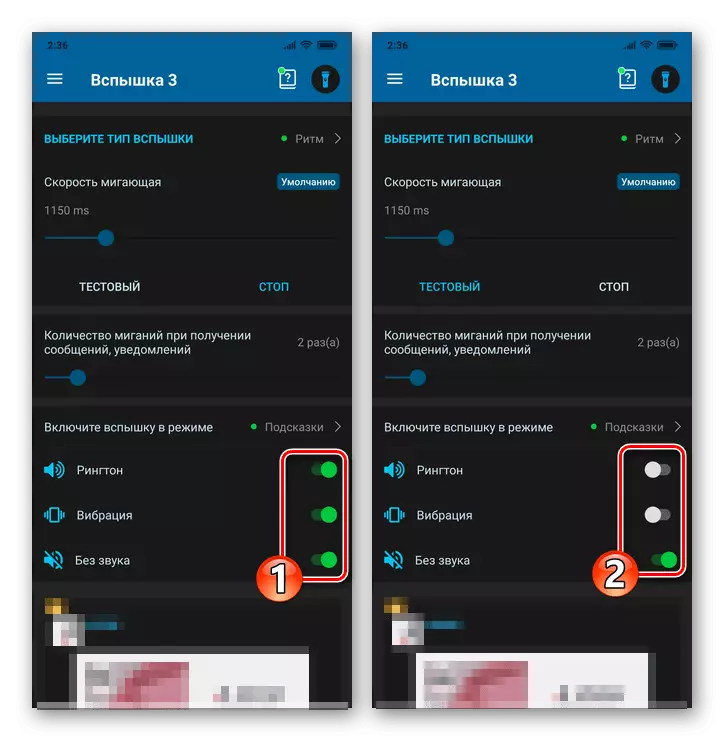

- सेल्युलर नेटवर्कद्वारे कॉल केल्यावर केवळ डिव्हाइसचे फ्लॅश चालू करण्याची आवश्यकता असल्यास, परंतु मेसेंजर / सोशल नेटवर्कमध्ये येणार्या कॉल आणि इतर क्रियाकलापांसह, खालील (व्हाट्सएप उदाहरणानुसार) खालील (व्हाट्सएप उदाहरण):
- मुख्य स्क्रीनवरील स्थिती क्षेत्रामध्ये, आपण "अनुप्रयोगांसाठी सूचना" स्विच सक्रिय करता. अधिसूचनांमध्ये सॉफ्टवेअरमध्ये प्रवेश करण्यासाठी परवानगी प्राप्त करण्यासाठी प्रदर्शित चौकटीत "ओके" टॅप करा.
- "अधिसूचना" सूचीच्या सूचीमध्ये, "फ्लॅश 3" आयटम 3 शोधा आणि त्याच्या क्षेत्रात "सक्षम" स्थितीत उजवीकडे असलेल्या स्विच हलवा. 5 सेकंद प्रतीक्षा करा, ओएसच्या चेतावणी अंतर्गत "स्वीकारा" क्लिक करा.
- परत परत, पुढील स्क्रीनवर, "व्हाट्सएप" शोधा, योग्य स्विच लागू करा लागू करा आणि नंतर फ्लॅश मुख्य स्क्रीन 3 वर जा.
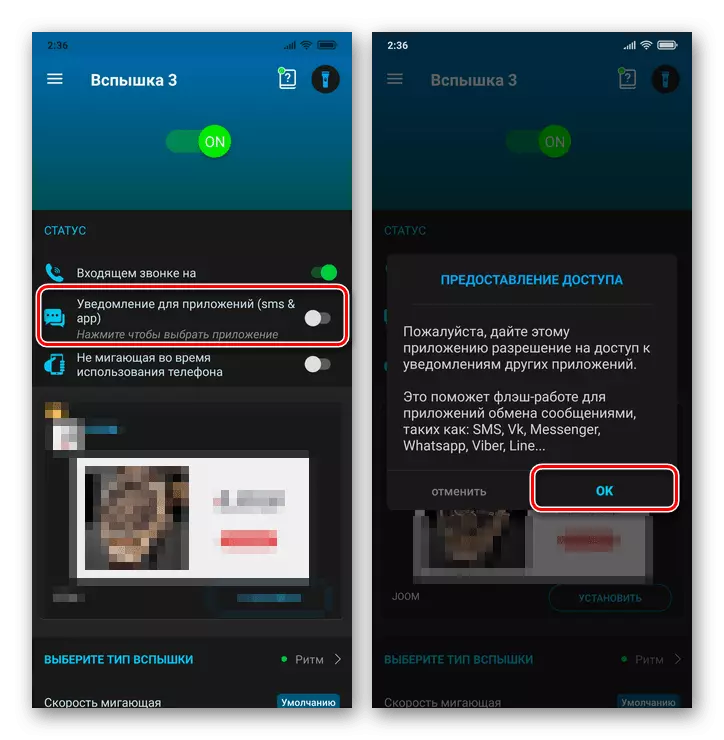
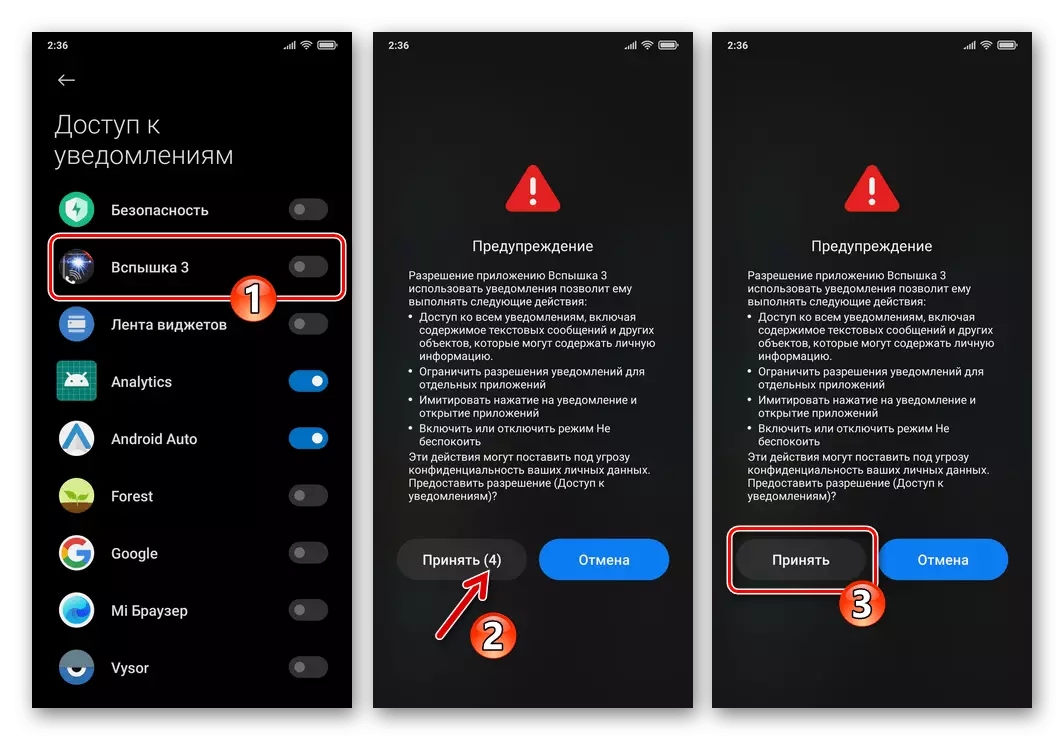

- महत्वाचे! Xiaomi स्मार्टफोनवरील सुलभ ऑपरेशनच्या सुलभ ऑपरेशनसाठी मिउई एनर्जी सेव्हिंग साधनांच्या कार्यप्रणालीच्या वैशिष्ट्यांबद्दल, आपण अतिरिक्तपणे खालील गोष्टी करणे आवश्यक आहे:
- ओएस सेटिंग्ज उघडा, "ऊर्जा आणि कार्यप्रदर्शन" विभागात जा, "क्रियाकलाप नियंत्रण" क्लिक करा.
- प्रदर्शित सूचीमधील सानुकूल सॉफ्टवेअरचे नाव ठेवा, त्यावर क्लिक करा. पुढे, "क्रियाकलाप नियंत्रण" पॅरामीटरसाठी "कोणतेही प्रतिबंध नाही" निवडा आणि नंतर "मिशन" सेटिंग्जमधून बाहेर पडा.